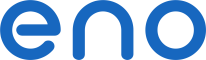 Kirjaudu sisään
Kirjaudu sisään
FTP-yhteyden avulla voit käyttää virtuaalilevyäsi valitsemillasi sovelluksilla ja saat käyttöösi lisää mahdollisuuksia.
FTP-yhteys sisältyy 500 gigatavusta alkaen.
- lähetä suurempia tiedostoja (rajoittamaton tiedostokoko FTP:n kautta)
- onnistu siirroissa epävakaasta yhteydestä huolimatta keskeytyneiden latausten jatkamisen ansiosta
- lataa kansioita ja tiedostoja kopioi-liitä -toiminnolla
- siirrä kansioita ja tiedostoja helposti
FileZilla on yksi helpoimmista FTP-asiakasohjelmista käyttää.
Isäntä: syötä palvelin
Käyttäjätunnus: käyttäjätunnuksesi
Salasana: salasanasi
Sen jälkeen klikkaa Pikaista yhteyttä.
Vasemmalla näet paikalliset levyasemasi; oikealla virtuaalilevysi. Voit ladata kansioita ja tiedostoja vetämällä ja pudottamalla tai kaksoisnapsauttamalla. FileZilla hallitsee keskeytyneiden latausten jatkamista.
Kaikki manuaalisen varmuuskopioinnin ohjelmistot:
 AndFTP
AndFTP
Android
 BeFTP
BeFTP
BlackBerry
 Core FTP
Core FTP
Windows
 FileZilla
FileZilla
Linux, Mac OS ja Windows
 FTP Rush
FTP Rush
Windows
 LeechFTP
LeechFTP
Windows
 WinSCP
WinSCP
Windows
Inkrementaalista varmuuskopiointia varten voit käyttää Cobian Backup -ohjelmaa.
Asennuksen jälkeen klikkaa + -ikonia lisätäksesi automaattisen tehtävän. Vasemmalla voit siirtyä välilehdeltä toiselle nähdäksesi kaikki tehtävän asetukset ja määrittääksesi sinulle sopivat vaihtoehdot. Tiedostot-välilehdessä jokainen lähde vastaa varmuuskopioitavaa tiedostoa tai kansiota. Lisää sopivat kohteet. Kohdealueella klikkaa Lisää ja FTP. Täytä kentät Isäntä, Käyttäjänimi ja Salasana yllä annettujen tietojen mukaisesti. Vapaaehtoinen Alkuperäinen hakemisto -kenttä antaa sinun määrittää käytettävän etähakemiston. Klikkaa SSL-asetuksia, valitse Ekplisiittinen ja tallenna kaikki. Varmuuskopiointi suoritetaan automaattisesti määrittäminäsi aikoina Aikataulu-välilehdessä.
Kaikki automaattisen varmuuskopioinnin ohjelmistot:
 Areca Backup
Areca Backup
Linux ja Windows
 Cobian Backup
Cobian Backup
Windows
 GoodSync
GoodSync
Android, iOS, Linux, Mac OS ja Windows
 JaBack
JaBack
Linux, Mac OS ja Windows
 SyncBack
SyncBack
Windows
Emuloinnin avulla voit käyttää virtuaalilevyäsi verkkolevynä tai käyttöjärjestelmään integroituna kiintolevynä. Näin sinulla on täysin verkossa oleva datan tallennusväline, joka on käytettävissä useilta koneilta.
NetDrive on ilmainen kotikäyttöön. NetDrive liittää FTP-tilasi kiintolevyksi.
Asennuksen jälkeen käynnistä ohjelma. Klikkaa New Site. Anna nimi, esimerkiksi eno. Vahvista nimi Enterillä ja täytä seuraavat kentät:
Sivuston IP tai URL: syötä virtuaalilevysi FTP-palvelin
Asema: valitse aseman kirjain
Tili: käyttäjätunnuksesi
Salasana: salasanasi
Klikkaa Lisäasetukset, valitse UTF-8 koodaukseksi Encoding-kohdasta ja klikkaa OK välttääksesi ongelmat erikoismerkkien kanssa.
Voit valita Automatic login when system starts ja Automatic login when NetDrive starts, jotta emulointi käynnistyy automaattisesti Windowsin ja ohjelman käynnistyessä.
Voit ottaa salauksen käyttöön klikkaamalla Lisäasetukset, SSL-rivillä valitse Force SSL for all communication ja vahvista OK:lla.
Klikkaa Save ja sitten Connect.
Kaikki emulointiohjelmistot:
 FTP Drive
FTP Drive
Windows
 NetDrive
NetDrive
Windows
 WebDrive
WebDrive
Mac OS ja Windows
Toinen vaihtoehto virtuaalilevyn lisäämiseksi käyttöjärjestelmääsi on mennä Tietokoneeseen tai Työasemaan. Klikkaa Tiedosto ja Lisää verkkosijainti. Noudata ohjeita syöttämällä yllä mainitut yhteystiedot. Tämä yhteysmenetelmä ei salli tiedostojen muokkaamista verkossa.
Synkronoinnin avulla tietosi pysyvät käytettävissä myös silloin, kun olet offline-tilassa. Ne tallennetaan paikallisesti tietokoneellesi ja etänä virtuaalilevyllesi. Synkronointiohjelma päivittää muutetut tiedostot, kun kaistanleveytesi on vähemmän kuormitettu.
FTPbox on ohjelma, joka mahdollistaa tietyn kansion synkronoinnin useiden tietokoneiden välillä FTP:n kautta. Tiedostosi ovat siten saatavilla, vaikka sinulla ei olisi yhteyttä.
Lataa, asenna ja käynnistä FTPbox.
Ohjelma ehdottaa sitten synkronoitavan kansion määrittämistä.
Synkronointi tapahtuu sen jälkeen asteittain.
Kaikki synkronointiohjelmistot:
 FTPbox
FTPbox
Windows
 GoodSync
GoodSync
Android, iOS, Linux, Mac OS ja Windows
 PureSync
PureSync
Windows